导读 谷歌今年在不使用服务器的情况下,为Google Assistant板载Pixel 4带来了很多任务。用户界面也进行了更改,以确保虚拟助手不会干扰屏
谷歌今年在不使用服务器的情况下,为Google Assistant板载Pixel 4带来了很多任务。用户界面也进行了更改,以确保虚拟助手不会干扰屏幕上的任何内容。此外,还在WhatsApp等第三方应用中加入了Google Assistant,谷歌的核心安卓应用系列包括照片、YouTube、消息、地图等。现在,Chromium Gerrit(通过Android Police)透露,Assistant将可以通过语音控制在最新的Pixel手机上控制手机Chrome浏览器。
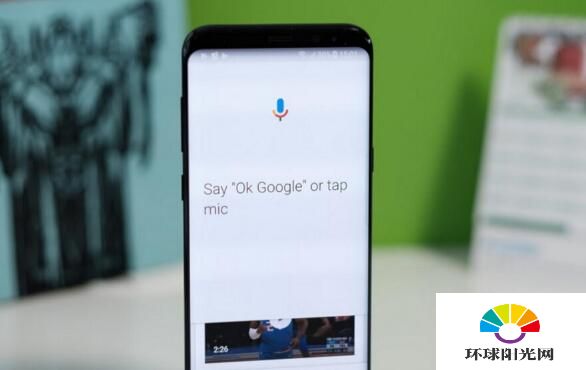
要启用此功能,您需要有一个英文Pixel 4变体,它选择全手势导航,并且不订阅G Suite帐户。打开Chrome浏览器,转到chrome://flags/# direct-actions。会有三种选择。如果您选择默认,这意味着您可能需要服务器端更新以使直接操作正常工作。以防万一,您可能需要选择“已启用”并重新启动浏览器。如果“禁用”是预先选择的选项,则应执行相同的操作。
启用此功能后,您将能够要求谷歌助手在Chrome上打开一个新选项卡。关闭此标签;关闭所有标签;回去;直走;重新加载此页面;开放历史;打开下载;帮助;优先级;使用Chrome搜索主题(而不是搜索);转到网站名称或网站地址;打开网站名称或网站地址;发送至联系人姓名。
当你刚做完板上的排骨,不想手机油腻的时候,或者太累了触摸不到Pixel 4上的显示屏的时候,这个功能就派上用场了。